En esta página se describe cómo estimar el coste de crear perfiles de datos de BigQuery en un proyecto. Si quiere crear una estimación para una organización o una carpeta, consulte Estimar los costes de elaboración de perfiles de datos para una organización o carpeta.
Para obtener más información sobre cómo crear perfiles de datos de BigQuery, consulta el artículo Perfiles de datos de BigQuery.
Información general
Antes de empezar a generar perfiles de datos, puede ejecutar una estimación para saber cuántos datos de BigQuery tiene y cuánto podría costar crear perfiles de esos datos. Para hacer una estimación, crea una.
Cuando crea una estimación, especifica el recurso (organización, carpeta o proyecto) que contiene los datos de los que quiere crear un perfil. Puedes definir filtros para ajustar la selección de datos. También puede definir las condiciones que se deben cumplir antes de que Protección de Datos Sensibles cree un perfil de una tabla. Protección de Datos Sensibles basa la estimación en la forma, el tamaño y el tipo de los datos en el momento en que creas la estimación.
Cada estimación incluye detalles como el número de tablas coincidentes encontradas en el recurso, el tamaño total de todas esas tablas y el coste estimado de crear un perfil del recurso una vez y mensualmente.
Para obtener más información sobre cómo se calculan los precios, consulta la página Precios de la creación de perfiles de datos.
Precios de estimación
Crear una estimación no tiene coste económico.
Retención
Cada estimación se elimina automáticamente al cabo de 28 días.
Antes de empezar
Para obtener los permisos que necesitas para crear y gestionar estimaciones de costes de creación de perfiles de datos,
pide a tu administrador que te conceda el rol de gestión de identidades y accesos
Administrador de DLP (roles/dlp.admin)
en el proyecto.
Para obtener más información sobre cómo conceder roles, consulta el artículo Gestionar el acceso a proyectos, carpetas y organizaciones.
También puedes conseguir los permisos necesarios a través de roles personalizados u otros roles predefinidos.
Asegúrate de que la API Cloud Data Loss Prevention esté habilitada en tu proyecto:
- Sign in to your Google Cloud account. If you're new to Google Cloud, create an account to evaluate how our products perform in real-world scenarios. New customers also get $300 in free credits to run, test, and deploy workloads.
-
In the Google Cloud console, on the project selector page, select or create a Google Cloud project.
Roles required to select or create a project
- Select a project: Selecting a project doesn't require a specific IAM role—you can select any project that you've been granted a role on.
-
Create a project: To create a project, you need the Project Creator
(
roles/resourcemanager.projectCreator), which contains theresourcemanager.projects.createpermission. Learn how to grant roles.
-
Verify that billing is enabled for your Google Cloud project.
-
Enable the required API.
Roles required to enable APIs
To enable APIs, you need the Service Usage Admin IAM role (
roles/serviceusage.serviceUsageAdmin), which contains theserviceusage.services.enablepermission. Learn how to grant roles. -
In the Google Cloud console, on the project selector page, select or create a Google Cloud project.
Roles required to select or create a project
- Select a project: Selecting a project doesn't require a specific IAM role—you can select any project that you've been granted a role on.
-
Create a project: To create a project, you need the Project Creator
(
roles/resourcemanager.projectCreator), which contains theresourcemanager.projects.createpermission. Learn how to grant roles.
-
Verify that billing is enabled for your Google Cloud project.
-
Enable the required API.
Roles required to enable APIs
To enable APIs, you need the Service Usage Admin IAM role (
roles/serviceusage.serviceUsageAdmin), which contains theserviceusage.services.enablepermission. Learn how to grant roles. -
Para obtener los permisos que necesitas para crear y gestionar estimaciones de costes de creación de perfiles de datos, pide a tu administrador que te conceda el rol de gestión de identidades y accesos Administrador de DLP (
roles/dlp.admin) en el proyecto. Para obtener más información sobre cómo conceder roles, consulta el artículo Gestionar el acceso a proyectos, carpetas y organizaciones.También puedes conseguir los permisos necesarios a través de roles personalizados u otros roles predefinidos.
Ve a la página Crear estimación de perfil de datos.
Selecciona el proyecto.
- Haz clic en Añadir filtros y condiciones.
En la sección Filtros, define uno o varios filtros que especifiquen qué tablas se incluyen en el ámbito de la estimación.
Especifique al menos uno de los siguientes elementos:
- Un ID de proyecto o una expresión regular que especifique uno o varios proyectos.
- Un ID de conjunto de datos o una expresión regular que especifique uno o varios conjuntos de datos.
- Un ID de tabla o una expresión regular que especifique una o varias tablas.
Las expresiones regulares deben seguir la sintaxis de RE2.
Por ejemplo, si quiere que se incluyan todas las tablas de un conjunto de datos en el filtro, especifique el ID de ese conjunto de datos y deje los otros dos campos en blanco.
Si quieres añadir más filtros, haz clic en Añadir filtro y repite este paso.
Si los subconjuntos de datos definidos por sus filtros deben excluirse de la estimación, desactive Incluir las tablas coincidentes en mi estimación. Si desactivas esta opción, se ocultarán las condiciones descritas en el resto de esta sección.
Opcional: En la sección Condiciones, especifique las condiciones que deben cumplir las tablas coincidentes para incluirse en la estimación. Si omite este paso, Protección de Datos Sensibles incluirá todas las tablas admitidas que coincidan con sus filtros, independientemente de su tamaño y antigüedad.
Configura estas opciones:
Condiciones mínimas: para excluir de la estimación las tablas pequeñas o nuevas, define un número mínimo de filas o una antigüedad mínima de la tabla.
Condición de tiempo: para excluir las tablas antiguas, activa la condición de tiempo. A continuación, elige una fecha y una hora. Las tablas creadas en esa fecha o antes se excluyen de la estimación.
Por ejemplo, si define la condición de tiempo como 4/5/22, 23:59, Protección de Datos Sensibles excluye de la estimación las tablas creadas el 4 de mayo del 2022 a las 23:59 o antes.
Tablas que se van a perfilar: para especificar los tipos de tablas que se incluirán en la estimación, seleccione Incluir solo tablas de un tipo o tipos especificados. A continuación, selecciona los tipos de tablas que quieras incluir.
Si no activas esta condición o no seleccionas ningún tipo de tabla, Protección de Datos Sensibles incluirá todas las tablas admitidas en la estimación.
Supongamos que tiene la siguiente configuración:
Condiciones mínimas
- Número mínimo de filas: 10 filas
- Duración mínima: 24 horas
Condición de hora
- Marca de tiempo: 4/5/22, 23:59
Tablas de perfil
La opción Incluir solo tablas de un tipo o tipos específicos está seleccionada. En la lista de tipos de tabla, solo está seleccionada la opción Tablas BigLake de perfil.
En este caso, Protección de Datos Sensibles excluye las tablas creadas el 4 de mayo del 2022 a las 23:59 (UTC) o antes. De las tablas creadas después de esa fecha y hora, Protección de Datos Sensibles solo crea perfiles de las tablas de BigLake que tengan 10 filas o que tengan al menos 24 horas.
Haz clic en Listo.
Si quiere añadir más filtros y condiciones, haga clic en Añadir filtros y condiciones y repita los pasos anteriores.
El último elemento de la lista de filtros y condiciones siempre es el que tiene la etiqueta Filtros y condiciones predeterminados. Este ajuste predeterminado se aplica a las tablas de tu proyecto que no coinciden con ninguno de los filtros ni las condiciones que has creado.

Si quieres ajustar los filtros y las condiciones predeterminados, haz clic en Editar filtros y condiciones y ajusta la configuración según sea necesario.
En la lista Ubicación del recurso, selecciona la región en la que quieras almacenar esta estimación.
El lugar donde decidas almacenar tu estimación no afectará a los datos que se van a analizar. Además, no afecta a la ubicación en la que se almacenan los perfiles de datos más adelante. Sus datos se analizan en la misma región en la que están almacenados (tal como se ha definido en BigQuery). Para obtener más información, consulta Consideraciones sobre la residencia de los datos.
Revisa la configuración y haz clic en Crear.
Ve a la lista de presupuestos.
Haz clic en la estimación que quieras ver. La estimación contiene lo siguiente:
- El número de tablas del recurso, menos las que hayas excluido mediante filtros y condiciones.
- Cantidad total de datos que equivalen a las tablas.
- El número de unidades de suscripción necesarias para crear un perfil de esta cantidad de datos cada mes.
- El coste del descubrimiento inicial, que es el coste aproximado de crear perfiles de las tablas que se han encontrado. Esta estimación se basa únicamente en una instantánea de los datos actuales y no tiene en cuenta el crecimiento de los datos en un periodo determinado.
- Estimaciones de costes adicionales para la creación de perfiles de solo las tablas que tengan menos de 6, 12 o 24 meses. Estas estimaciones adicionales se proporcionan para mostrarte cómo puede ayudarte a controlar el coste de creación de perfiles de datos limitar aún más la cobertura de tus datos.
- El coste mensual estimado de la creación de perfiles de tus datos, suponiendo que tu uso de BigQuery cada mes sea el mismo que el de este mes.
- Gráfico que muestra el crecimiento de tu BigQuery a lo largo del tiempo.
- Los detalles de configuración que hayas definido.
- Consulta información sobre los precios de la creación de perfiles de datos.
- Más información sobre los perfiles de datos de BigQuery
- Consulta cómo elaborar perfiles de datos en una organización o carpeta.
- Consulta cómo elaborar perfiles de datos en un solo proyecto.
Crear una estimación
En las secciones siguientes se ofrece más información sobre los pasos de la página Crear estimación del perfil de datos. Al final de cada sección, haz clic en Continuar.
Seleccionar el recurso que quieras escanear
Asegúrate de que la opción Analizar todo el proyecto esté seleccionada.Filtros y condiciones de entrada
Puedes saltarte esta sección si quieres incluir todas las tablas de BigQuery del proyecto en tu estimación.En esta sección, puede crear filtros para especificar determinados subconjuntos de datos que quiera incluir o excluir de la estimación. En los subconjuntos que incluyas en la estimación, también debes especificar las condiciones que debe cumplir una tabla del subconjunto para incluirse en la estimación.
Para definir filtros y condiciones, sigue estos pasos:
Establecer la ubicación para almacenar la estimación
Protección de Datos Sensibles crea la estimación y la añade a la lista de estimaciones. Después, se ejecuta la estimación.
En función de la cantidad de datos que haya en el recurso, la estimación puede tardar hasta 24 horas en completarse. Mientras tanto, puedes cerrar la página Protección de datos sensibles y volver más tarde. Aparecerá una notificación en la Google Cloud consola cuando la estimación esté lista.
Ver una estimación
Gráfico de estimación
Cada estimación incluye un gráfico que muestra el crecimiento histórico de tus datos de BigQuery. Puedes usar esta información para estimar el coste mensual de la creación de perfiles de datos.
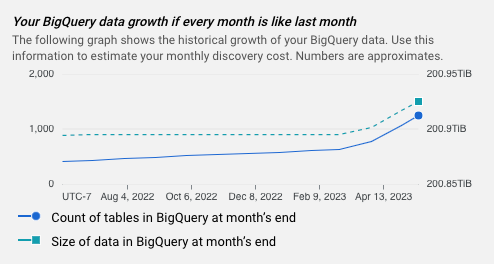
Siguientes pasos

